Įgalinkite userChrome.css ir userContent.css įkėlimą „Firefox“.
Kaip įjungti userChrome.css ir userContent.css įkėlimą „Firefox“.
Pradedant nuo 69 versijos Firefox, pagal numatytuosius nustatymus naršyklė neįkelia userChrome.css arba userContent.css. Vartotojai, kurie naudoja šiuos failus norėdami patobulinti ir tinkinti savo „Firefox“, gali norėti juos iš naujo įjungti. Laimei, tai lengva padaryti. Yra speciali parinktis, kurią reikia įjungti apie: konfigūracijos puslapį.
Skelbimas
Firefox 69 yra dar vienas Quantum varikliu varomos naršyklės leidimas. Nuo 2017 m. „Firefox“ turi Quantum variklį su patobulinta vartotojo sąsaja, kodiniu pavadinimu „Photon“. Pagrindinius 69 versijos pakeitimus galite rasti čia:
Išleista „Firefox 69“, štai kas naujo
Pastaba: naršyklė nebepalaiko XUL pagrindu sukurtų priedų, todėl visi klasikiniai priedai yra pasenę ir nesuderinami. Pamatyti Būtina turėti Firefox Quantum priedus.
Dėl variklio ir vartotojo sąsajos pakeitimų naršyklė yra nuostabiai greita. „Firefox“ vartotojo sąsaja tapo jautresnė ir paleidžiama pastebimai greičiau. Variklis tinklalapius atkuria daug greičiau nei bet kada Gecko eroje.
Firefox 69 nebeįkelia userChrome.css arba userContent.css. Norėdami tai pakeisti, įjunkite parinktį toolkit.legacyUserProfileCustomizations.stylesheets in apie: config. Štai kaip tai galima padaryti.
Įgalinti userChrome.css ir userContent.css įkėlimą „Firefox“,
- Atidarykite naują skirtuką „Mozilla Firefox“.
- Tipas
apie: configadreso juostoje. Patvirtinkite, kad būsite atsargūs, jei jums pasirodys įspėjamasis pranešimas.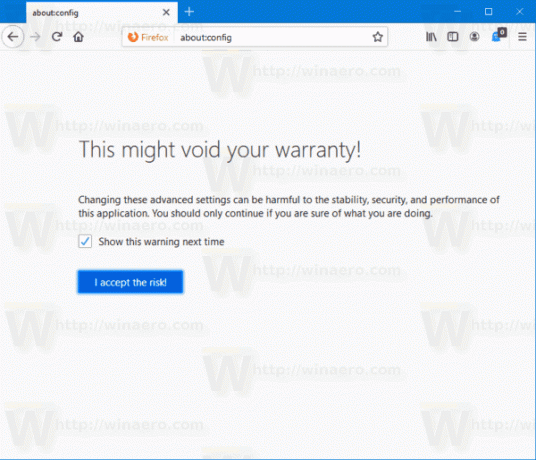
- Į paieškos laukelį įveskite šį tekstą:
toolkit.legacyUserProfileCustomizations.stylesheets. - Nustatykite parinktį
toolkit.legacyUserProfileCustomizations.stylesheetsįTiesa.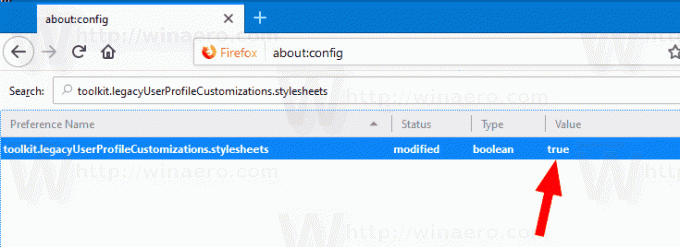
- Išorinių CSS failų funkcionalumas dabar atkurtas.
Su tavimi baigta.
Ar naudojate šiuos failus „Mozilla Firefox“? Kokius tinkinimus taikėte juos naudodami? Pasidalykite savo patarimais ir idėjomis toliau pateiktuose komentaruose.
Pasirinkite dominančius straipsnius.
- Neleiskite Firefox sustabdyti skirtukų
- Kaip atnaujinti „Firefox“ sistemoje „Windows 10“.
- Išjunkite plėtinių rekomendacijas „Firefox“.
- Pašalinkite atskirus automatinio užbaigimo pasiūlymus „Firefox“.
- Daugiau ČIA.

